Содержание
Если вы забыли пароль для учетной записи Apple ID
В этой статье описана процедура сброса пароля для учетной записи Apple ID и восстановления доступа к вашей учетной записи.
Самый быстрый и простой способ сбросить пароль — воспользоваться iPhone или другим доверенным устройством Apple, на котором уже выполнен вход с помощью вашего идентификатора Apple ID; так нам будет известно, что это ваше устройство.
Вам потребуется код-пароль, заданный на устройстве (или пароль на компьютере Mac).
Сброс пароля для учетной записи Apple ID на iPhone или другом доверенном устройстве Apple
- Откройте приложение «Настройки».
- Нажмите ваше имя > «Пароль и безопасность» > «Изменить пароль».
- Следуйте инструкциям на экране для сброса пароля.
Этот процесс можно также выполнить на доверенном iPad, iPod touch или Apple Watch.
Чтобы сбросить пароль на доверенном компьютере Mac, перейдите в меню Apple > «Системные настройки» > «Вход с Apple ID» (или Apple ID). Затем выберите «Пароль и безопасность», нажмите «Сменить пароль» и следуйте инструкциям на экране.
Затем выберите «Пароль и безопасность», нажмите «Сменить пароль» и следуйте инструкциям на экране.
Если у вас новое устройство Apple
Если у вас новое устройство Apple или устройство Apple, на которое вы не вошли с помощью своего идентификатора Apple ID, вы можете выбрать «Забыли идентификатор Apple ID или пароль?», где бы ни отображался этот вариант.
Во время настройки устройства вы увидите текст «Забыли идентификатор Apple ID или пароль?» на экране входа в учетную запись Apple ID. После настройки вы можете выбрать приложение или другой вариант, который приведет к попытке входа:
- iPhone, iPad или iPod touch: перейдите в приложение «Настройки» и нажмите «Сообщения».
- Mac: перейдите в меню Apple > «Системные настройки». Затем нажмите «Вход с Apple ID» (или Apple ID) и введите идентификатор Apple ID.
Сброс пароля для учетной записи Apple ID с помощью приложения «Поддержка Apple» на устройстве, взятом на время
Если у вас нет устройства Apple, но есть доступ к доверенному номеру телефона, вы можете одолжить устройство Apple у друга или члена семьи либо воспользоваться им в магазине Apple Store.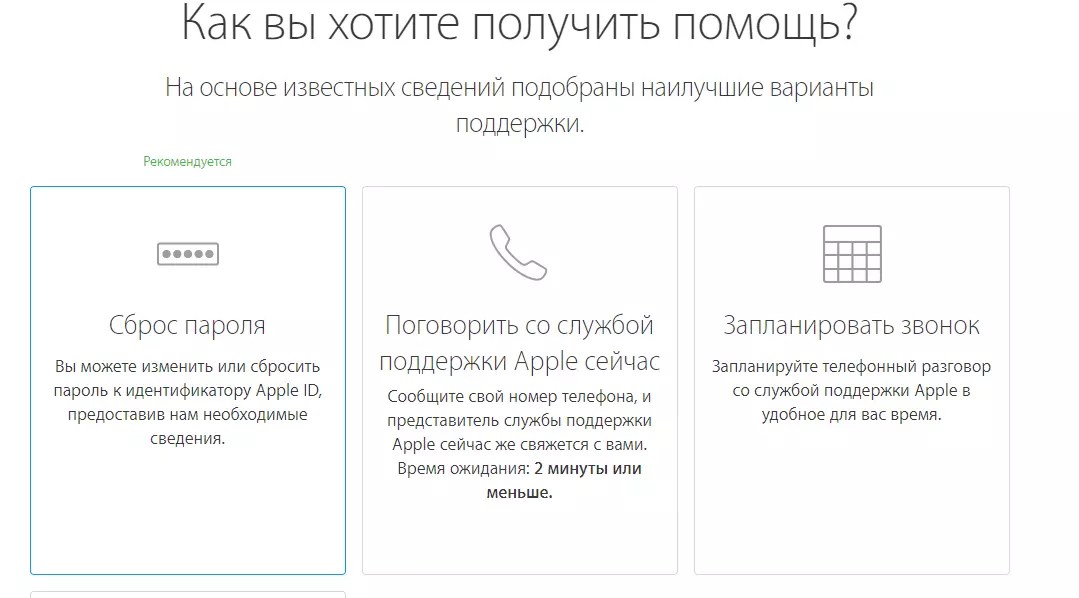
- Откройте приложение «Поддержка Apple» на взятом на время устройстве Apple. При необходимости вы можете скачать приложение «Поддержка Apple» из App Store.
- Прокрутите вниз до пункта «Инструменты поддержки», затем нажмите «Сбросить пароль».
- Нажмите «Другой идентификатор Apple ID».
- Введите свой идентификатор Apple ID, нажмите «Далее» и следуйте инструкциям на экране, чтобы сбросить пароль.
На устройстве не будут сохраняться никакие введенные вами сведения.
Сброс пароля для учетной записи Apple ID на веб-сайте
Если у вас нет доверенного устройства, вы можете сбросить пароль на веб-сайте, но процесс может занять немного больше времени.
Когда это возможно, веб-процесс перенаправляет вас на доверенное устройство. Если у вас вскоре будет доступ к одному из ваших доверенных устройств, сброс пароля с его помощью может пройти проще и быстрее.
Сбросьте пароль на веб-сайте iforgot.apple.com
Дата публикации:
Восстановление учетной записи в случае, если сбросить пароль Apple ID не удается
Если при использовании двухфакторной аутентификации не удается войти в систему или сбросить пароль, получить доступ к учетной записи можно путем ее восстановления.
Что представляет собой восстановление учетной записи?
Восстановление учетной записи — это процедура, с помощью которой вы можете обратно получить доступ к учетной записи Apple ID, если у вас недостаточно сведений для сброса пароля. В целях безопасности процедура восстановления может занять несколько дней или больше. Мы понимаем, что подобная задержка вызывает неудобства, но нам важно сохранить ваши учетную запись и сведения в безопасности.
Прежде чем начать восстановление учетной записи, попробуйте сбросить пароль. Узнайте, как сбросить пароль Apple ID на доверенном устройстве или через приложение «Поддержка Apple» на iPhone, iPad или iPod touch члена семьи. Можно даже посетить магазин Apple Store и попросить воспользоваться устройством в магазине. Если вы настроили контакт для восстановления учетной записи, он также сможет помочь сбросить пароль.
Если вы настроили контакт для восстановления учетной записи, он также сможет помочь сбросить пароль.
Процедура восстановления учетной записи — это крайняя мера, используемая в случае невозможности входа или сброса пароля Apple ID другими способами.
После подачи запроса на восстановления учетной записи
После отправки запроса на восстановление учетной записи вы получите сообщение электронной почты с подтверждением запроса, а также с ожидаемыми датой и временем восстановления доступа.
- Если вы отправили запрос на восстановление учетной записи с помощью iforgot.apple.com через браузер вашего устройства, вы должны избегать использования этого устройства в течение этого периода. Использование этого устройства может отменить восстановление учетной записи.
- Чтобы избежать задержек, выключите другие устройства, на которых выполнен вход с вашим Apple ID, до завершения восстановления учетной записи.
По завершении процедуры вам придет текстовое сообщение или поступит автоматический телефонный вызов от компании Apple с инструкциями по получению доступа к вашей учетной записи. Следуйте им, чтобы тут же получить доступ к учетной записи Apple ID.
Следуйте им, чтобы тут же получить доступ к учетной записи Apple ID.
В некоторых случаях вы можете ускорить процесс восстановления учетной записи или немедленно сбросить свой пароль путем ввода шестизначного кода, отправленного на ваш основной адрес электронной почты. Вы также можете сократить время ожидания, сообщив данные кредитной карты для подтверждения своей личности. Если вам предоставляется такая возможность, запрос на авторизацию отправляется эмитенту карты*.
Как проверить статус запроса
Вы в любой момент можете узнать, сколько продлится процедура восстановления или когда появятся дополнительные сведения. Просто перейдите на веб-страницу iforgot.apple.com и укажите свой идентификатор Apple ID.
Как отменить запрос
- Если вы вспомнили свои данные и можете войти в систему, период ожидания автоматически завершается и вы тут же можете воспользоваться идентификатором Apple ID.
- Чтобы отменить запрос на восстановление, который вы не делали, следуйте инструкциям в сообщении электронной почты с подтверждением.

* Apple Pay нельзя использовать в качестве кредитной карты. Если вы правильно ввели сведения о банковской карте, но вас просят еще раз ввести данные безопасности, обратитесь в банк, выдавший карту. Возможно, это учреждение отклонило попытки авторизации.
Дата публикации:
Как сбросить пароль Apple ID с любого устройства
В этой статье вы найдете следующее:
- Как узнать пароль от Apple ID
- Как сбросить пароль Apple ID
- Добавить информацию о будущем восстановлении
- Сброс пароля Apple ID с любого устройства
Ваш Apple ID содержит ключ к множеству данных и личной информации на ваших устройствах Apple.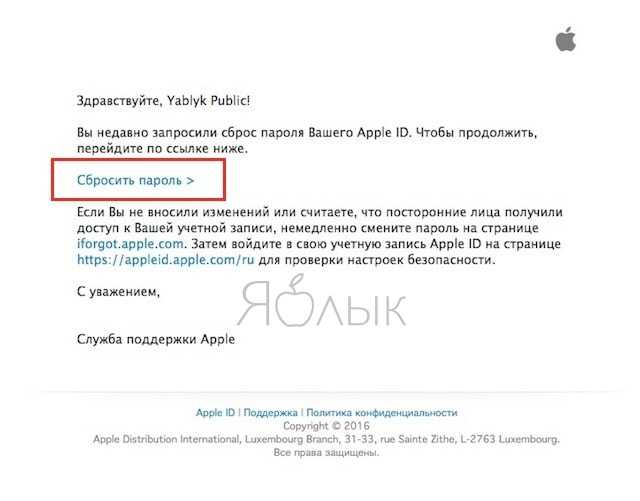 Забыть пароль Apple ID означает потерять ключ к хранилищу ваших ценных данных.
Забыть пароль Apple ID означает потерять ключ к хранилищу ваших ценных данных.
Прежде чем мы начнем
MacKeeper — это универсальное решение для обеспечения безопасности вашего Mac. Его антивирусный инструмент обнаруживает и удаляет вредоносные программы, вирусы, трояны, черви и другие угрозы в режиме реального времени.
Если вы забыли свой пароль Apple ID, вы всегда можете сбросить его и создать новый. Продолжайте читать, чтобы узнать пять способов сбросить пароль Apple ID с любого устройства.
Как найти свой пароль Apple ID
Если вы не можете вспомнить свой пароль Apple ID, к сожалению, найти его невозможно. Единственный вариант — сбросить его, чтобы снова получить доступ к службам Apple.
Сброс пароля Apple ID позволяет получить доступ к множеству служб, включая следующие:
- iCloud
- App Store
- FaceTime
- Apple Music
- iMessage
Как сбросить пароль Apple ID добиться этого? К счастью, у вас есть довольно много вариантов.

Способ, который вы выберете, будет зависеть от устройства, к которому у вас есть доступ, или от того, что вам удобно. Большинство вариантов позволяют восстановить пароль Apple ID без номера телефона.
Как сбросить пароль Apple ID на iPhone или iPad
Ваш iPhone и iPad почти всегда с вами, поэтому они будут вашими первыми вариантами при попытке сбросить пароль Apple ID. Это быстро и удобно, потому что не нужно ничего настраивать, как при использовании Mac.
Чтобы сбросить пароль Apple ID на iPhone или iPad, выполните указанные ниже действия.0005 Коснитесь своего имени > Пароль и безопасность > Изменить пароль
Как сбросить пароль Apple ID на Mac
ID-пароль на вашем Mac.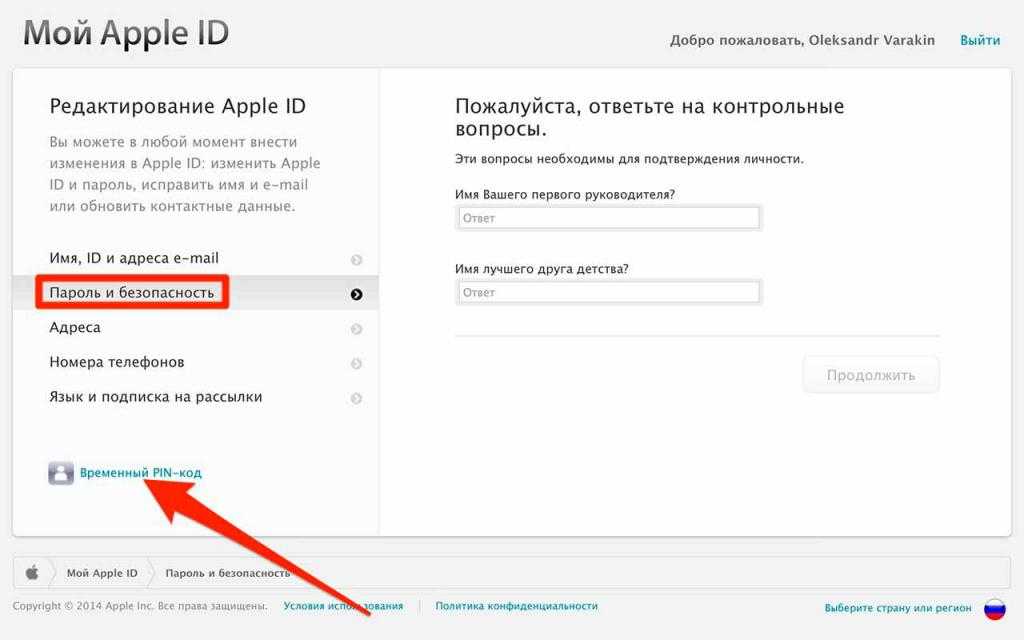 Забыть свой пароль Apple ID — одна из них.
Забыть свой пароль Apple ID — одна из них.
Могло быть и хуже — ваше устройство было потеряно или украдено. Сброс пароля Apple ID не позволит любому, кто найдет или украдет его, получить доступ к вашим личным данным.
Не путайте это с восстановлением пароля Mac, так как это другое. Первый помогает вам снова получить доступ к службам Apple, таким как iCloud. Последнее поможет вам снова получить доступ к вашему Mac.
Чтобы представить это в перспективе, вам нужно знать свой пароль Mac, чтобы сбросить свой пароль Apple ID.
Ниже приведены шаги, которые необходимо выполнить, чтобы сбросить пароль Apple ID на компьютере Mac. Процесс аналогичен использованию вашего iPhone или iPad.
- Нажмите ICON Apple В верхнем правом углу вашего экрана
- Выберите Системные предпочтения
3. Нажмите на Apple ID в верхнем границе-грани. всплывающее окно
всплывающее окно
4. Теперь нажмите Пароль и безопасность > Изменить пароль
5. Введите пароль вашего устройства, если будет предложено, затем нажмите . Разрешить
6. Введите свой новый пароль в предоставленных полей, затем нажмите . Изменение .
Как видите, процесс не сильно отличается от смены Apple ID на iPhone или iPad.
Как сбросить пароль Apple ID на новом устройстве
Вы также можете получить свой пароль Apple ID на новом устройстве.
Вы найдете этот параметр на странице входа в Apple ID при настройке устройства. Это может быть устройство Apple, которое вы только что купили, или устройство, к которому вы не подключили свой Apple ID.
Ниже приведен список устройств, которые вы можете использовать:
- iPhone
- iPad
- Mac
- Apple Watch
Вот как сбросить пароль Apple ID на новом устройстве:
- .
 настройте свое устройство и выберите Забыли Apple ID или пароль?
настройте свое устройство и выберите Забыли Apple ID или пароль? - Следуйте инструкциям на экране, чтобы завершить процесс настройки
- Теперь выберите приложение, которое требует от вас входа в свой Apple ID
Если у вас есть друг или член семьи, который любезно предоставил вам свое устройство Apple, вы можете использовать его для сброса пароля в приложении поддержки Apple.
Если у вас возникли проблемы со сбросом настроек, обратитесь за помощью в ближайший магазин Apple Store.
Получив доступ к заимствованному устройству или устройству в Apple Store, выполните следующие действия. Обратите внимание, однако, что вы можете использовать это приложение только на iPhone или iPad. Приложение и некоторые функции могут быть недоступны в некоторых странах или регионах.
- Откройте приложение Apple Support на устройстве. Если у них его нет, вы можете загрузить его из App Store
- Нажмите Пароли и безопасность > Сброс пароля Apple ID > Начало работы
- Коснитесь Другой Apple ID
- Теперь введите свой Apple ID и следуйте инструкциям на экране, чтобы сбросить пароль.
 беспокойтесь о том, что ваш друг, член семьи или кто-то в магазине получит доступ к вашим данным. Информация, которую вы вводите на заимствованном устройстве, не будет храниться на нем.
беспокойтесь о том, что ваш друг, член семьи или кто-то в магазине получит доступ к вашим данным. Информация, которую вы вводите на заимствованном устройстве, не будет храниться на нем.Как сбросить пароль Apple ID онлайн с помощью веб-сайта iForgot
Если по какой-то причине у вас нет доступа ни к одному из ваших устройств Apple и вам нужно быстро сменить пароль Apple ID, не волнуйтесь.
Просто найдите компьютер или интернет-кафе и измените его онлайн. Все, что вам нужно сделать, это следовать инструкциям на экране
Вот как изменить свой пароль Apple ID на веб-сайте iForgot:
- Перейти на веб-сайт Apple iForgot в браузере
- Введите адрес электронной почты Apple ID и введите символы на изображении в предусмотренные для этого места
- Нажмите Продолжить
4. Затем Apple покажет вам номера мобильных телефонов, связанные с вашей учетной записью iCloud, с указанием только двух последних цифр.
 Введите номер мобильного телефона, связанный с вашей учетной записью Apple ID, и нажмите «Продолжить». Разрешить на мобильном устройстве или Показать на вашем Mac
Введите номер мобильного телефона, связанный с вашей учетной записью Apple ID, и нажмите «Продолжить». Разрешить на мобильном устройстве или Показать на вашем MacНаконец, следуйте инструкциям на экране, чтобы сбросить пароль Apple ID.
Если вы меняете свой пароль Apple ID из-за проблем с Mac, рекомендуется после этого использовать режим восстановления Mac. Это поможет исправить любые проблемы, с которыми вы можете столкнуться.
Добавить информацию для восстановления в будущем
Чтобы избежать неудобств при повторной потере пароля Apple ID в будущем, рассмотрите возможность добавления информации для восстановления.
Совет: Восстановление учетной записи поможет вам сбросить пароль Apple ID с помощью электронной почты, если вы не можете вспомнить свой пароль Apple ID.
Обратите внимание, что этот процесс занимает немного больше времени из-за периода ожидания.
 Это необходимо для обеспечения безопасности вашей учетной записи и информации.
Это необходимо для обеспечения безопасности вашей учетной записи и информации.Здесь у вас есть два варианта…
Контактное лицо для восстановления
Этот вариант предполагает указание кого-то, кому вы доверяете, например, друга или члена семьи, который поможет восстановить вашу учетную запись в случае необходимости. Вот как это настроить:
на iPhone (iOS 15 или iPados 15 или более поздний цвет):
- Перейти к Настройки
- Нажмите на свой Имя > Password & Security > . > Добавить контакт для восстановления
- Нажмите Добавить контакт для восстановления еще раз
- Теперь введите имя контакта в соответствующем поле или коснитесь его контакта под Предлагаемый
- Когда закончите, нажмите Добавить в правом верхнем углу.

Обратите внимание, что контактное лицо для восстановления также должно иметь iPhone или iPad под управлением iOS 15 или iPadOS 15 или более поздней версии.
Им должно быть не менее 13 лет. Это также помогает, когда это кто-то, с кем вы часто общаетесь или с кем легко связаться.
Следуйте инструкциям на странице поддержки Apple, чтобы добавить контакт для восстановления на Mac. Если вы еще этого не сделали, обновите систему до macOS Monterey, чтобы использовать эту функцию на своем Mac.
Ключ восстановления (iOS 11 или macOS High Sierra или новее)
Следующий способ восстановить учетную запись Apple ID — использовать ключ восстановления. Эта функция позволяет получить доступ с помощью доверенного устройства, защищенного паролем.
Это удобный вариант, когда вы забыли свой пароль Apple ID. Просто убедитесь, что вы храните копию своего пароля в безопасном месте.

Here’s how to add a recovery key on your iPhone or iPad:
- Go to Settings
- Tap your name > Password & Security > Account Восстановление > Ключ восстановления
- Переключение Ключ восстановления на
- Вам будет предложено подтвердить это действие. Нажмите Используйте ключ восстановления
- Введите пароль вашего устройства, если будет предложено сделать это, а затем следуйте инструкциям на экране для завершения процесса.
На Mac перейдите к Системные настройки > Apple ID > Включите > Используйте ключ восстановления .
Ключ восстановления чувствителен к регистру и включает дефисы, поэтому будьте внимательны при его вводе.

Сброс пароля Apple ID с любого устройства
Существует несколько вариантов сброса пароля Apple ID. Так что, если вы когда-нибудь потеряете его, не паникуйте. Попробуйте любой из способов, упомянутых в этой статье, и вы сразу же получите доступ к своей учетной записи Apple ID.
Как сбросить пароль Apple ID
Перейти к основному содержанию
The VergeЛоготип Verge.
Домашняя страница The Verge
The VergeЛоготип Verge.
- Техника/
- Как/
- Apple
/
Это простой процесс, если у вас есть устройство Apple.
Поделитесь этой историей
Vincent Kilbride / The Verge
Часть /
ЦИБЕРНЫ такие как доступ к вашим покупкам в App Store и содержимому iCloud, поиск потерянного устройства и многое другое. Вот почему важно иметь надежный пароль, который хранится в надежном месте, например, в диспетчере паролей.

Однако случаются несчастные случаи, и ваша учетная запись Apple может быть заблокирована из-за забытого пароля или какой-либо другой ошибки. Если вы оказались в такой ситуации, не паникуйте — вот как вернуться.
Сброс пароля Apple ID на iPhone, iPad или Mac устройство Apple с вашим Apple ID, сбросить пароль Apple ID относительно легко.
На устройстве iPhone или iPad:
- Перейдите в Настройки , затем нажмите на кнопку со своим именем и изображением профиля.
- Перейдите к Пароль и безопасность > Изменить пароль .
- Вам будет предложено ввести пароль, после чего вы сможете ввести новый пароль для своего Apple ID. (Обратите внимание, что эта опция будет недоступна, если для вашего устройства не настроен пароль.)
После ввода пароля вам будет предложено ввести новый пароль.
Процесс очень похож на Mac.
- Перейдите к Системные настройки > Apple ID > Пароль и безопасность .

- Нажмите Изменить пароль и введите пароль вашего компьютера.
Сброс пароля на другом устройстве Apple
Если вы не вошли в систему ни на одном устройстве Apple, но имеете доступ к Apple Store или у друга или члена семьи с iPhone или iPad, вы можете воспользоваться поддержкой Apple. приложение для сброса пароля.
- Перейдите в App Store и загрузите приложение, воспользовавшись приведенной выше ссылкой или выполнив поиск «Поддержка Apple» в магазине.
- После того, как вы откроете приложение, вы увидите экран с подробной информацией об используемом вами устройстве Apple. (Если вы находитесь на главной странице со списком устройств, просто выберите устройство из списка.) Нажмите кнопку Пароли и безопасность .
- Перейдите к Сброс пароля Apple ID > Начало работы и выберите Другой Apple ID .
- Коснитесь Продолжить и введите свой Apple ID.

Использование приложения Apple Support на заимствованном устройстве Apple может позволить сбросить пароль.
Дальнейшие действия будут зависеть от того, как настроена ваша учетная запись Apple и какие устройства вы к ней подключили. Например, Apple может отправить текстовое сообщение на ваш номер телефона с кодом, а затем попросить вас ввести пароль, который вы использовали на одном из ваших устройств Apple. Если вы сможете выполнить эти шаги, вам будет предложено ввести новый пароль. Если вы не можете, приложение, скорее всего, направит вас к системе восстановления учетной записи, о которой мы расскажем ниже.
Если у вас нет доступа к устройству Apple
Если у вас нет доступа к другому устройству Apple, вам придется пройти процедуру восстановления учетной записи. Не совсем идеально, что Apple заставляет вас пройти этот процесс, если у вас нет доступа к одному из ее устройств, но, к сожалению, так оно и работает.
Процесс восстановления учетной записи Apple требует времени — «несколько дней или дольше», согласно документу поддержки от компании.
 Apple заявляет, что это сделано для того, чтобы дать вам время отменить любые вредоносные запросы, сделанные кем-то еще, кто потенциально пытается войти в вашу учетную запись, и дать ему время, чтобы убедиться, что это действительно вы пытаетесь сбросить свой пароль, посмотрев, есть ли какие-либо ваши Устройства Apple используются в течение этого периода времени.
Apple заявляет, что это сделано для того, чтобы дать вам время отменить любые вредоносные запросы, сделанные кем-то еще, кто потенциально пытается войти в вашу учетную запись, и дать ему время, чтобы убедиться, что это действительно вы пытаетесь сбросить свой пароль, посмотрев, есть ли какие-либо ваши Устройства Apple используются в течение этого периода времени.Вы можете запустить его либо через приложение поддержки Apple, либо через Интернет, используя следующие инструкции.
- Для начала перейдите на сайт iforgot.apple.com и введите свой Apple ID. Он также может попросить вас подтвердить свой номер телефона.
- В зависимости от настроек вашей учетной записи вам будут показаны различные варианты, каждый из которых требует доступа к устройству, в котором выполнен вход, либо к iPhone или iPad, например, касание уведомления на вашем iPhone или iPad или использование Apple Приложение поддержки.
- Если ни один из них вам не подходит, нажмите Не можете использовать ни один из этих вариантов? ссылка .
 Оттуда вы сможете начать процесс восстановления учетной записи.
Оттуда вы сможете начать процесс восстановления учетной записи. - Возможно, вам придется указать номер подтверждения, отправленный вам в текстовом или электронном письме. (Если у вас есть доступ только к последнему, вас также, вероятно, попросят ввести номер телефона на случай, если Apple попытается связаться с вами.) После этого начнется ожидание.
Экран, который вы увидите после запуска процесса восстановления учетной записи на веб-сайте Apple.
В своем документе поддержки восстановления учетной записи Apple говорит, что существует множество способов ускорить процесс восстановления учетной записи, в том числе попросить вас предоставить информацию о кредитной карте, которая у вас есть в файле, и / или попросить вас предоставить код отправлен по электронной почте на ваш основной адрес. (В некоторых моментах подчеркивается, что обращение в службу поддержки Apple по номеру , а не по номеру является одним из способов ускорить процесс.)
По истечении периода ожидания вы получите текстовое сообщение или телефонный звонок с инструкциями о том, как восстановить ваш счет.

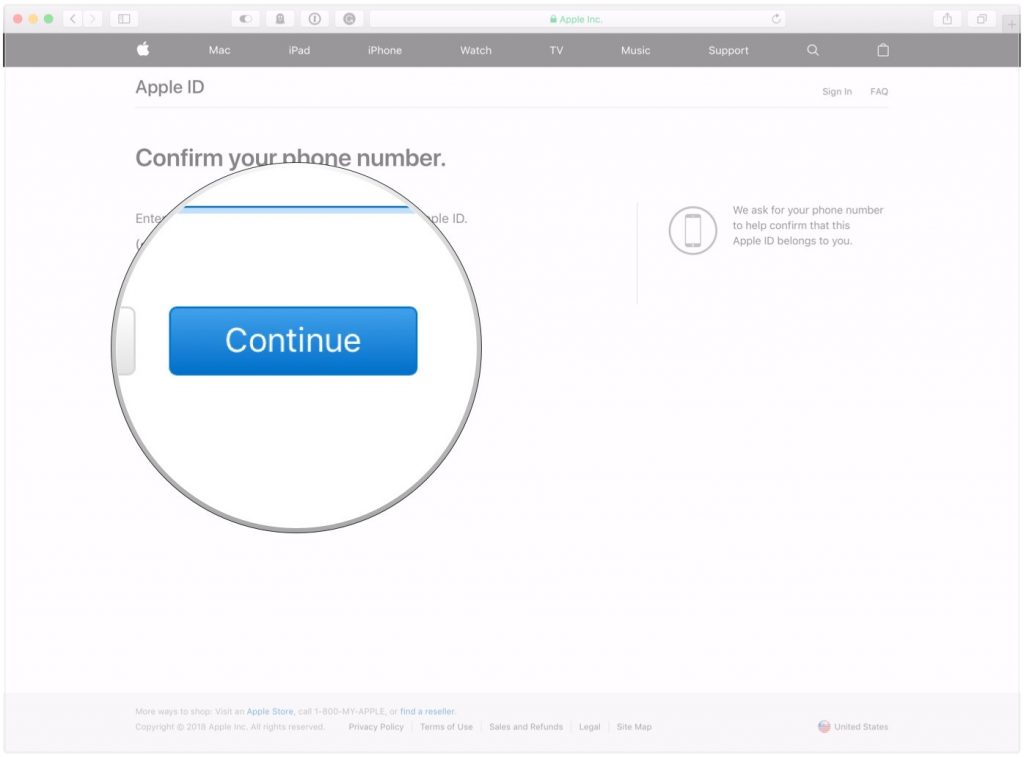
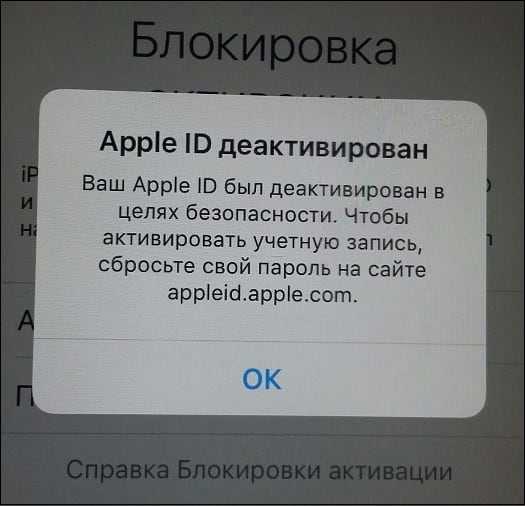 настройте свое устройство и выберите Забыли Apple ID или пароль?
настройте свое устройство и выберите Забыли Apple ID или пароль? 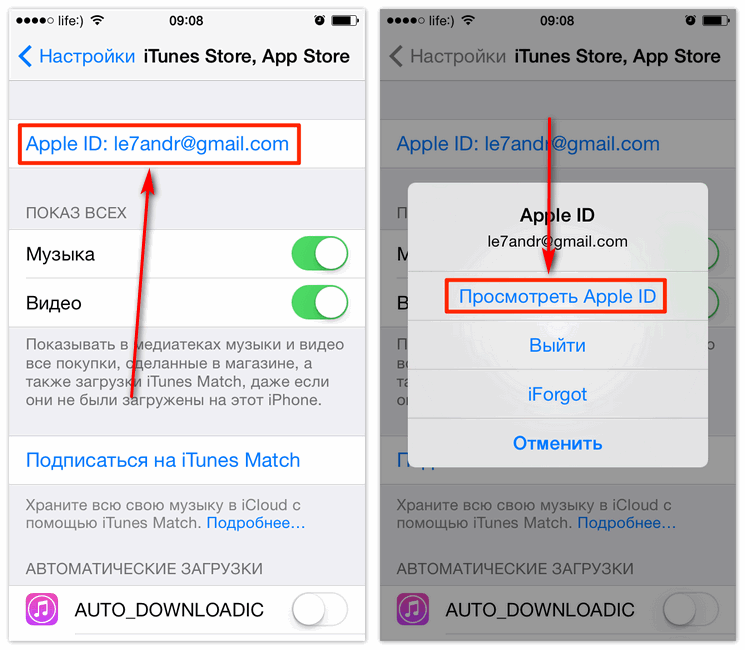 беспокойтесь о том, что ваш друг, член семьи или кто-то в магазине получит доступ к вашим данным. Информация, которую вы вводите на заимствованном устройстве, не будет храниться на нем.
беспокойтесь о том, что ваш друг, член семьи или кто-то в магазине получит доступ к вашим данным. Информация, которую вы вводите на заимствованном устройстве, не будет храниться на нем. Введите номер мобильного телефона, связанный с вашей учетной записью Apple ID, и нажмите «Продолжить». Разрешить на мобильном устройстве или Показать на вашем Mac
Введите номер мобильного телефона, связанный с вашей учетной записью Apple ID, и нажмите «Продолжить». Разрешить на мобильном устройстве или Показать на вашем Mac Это необходимо для обеспечения безопасности вашей учетной записи и информации.
Это необходимо для обеспечения безопасности вашей учетной записи и информации.


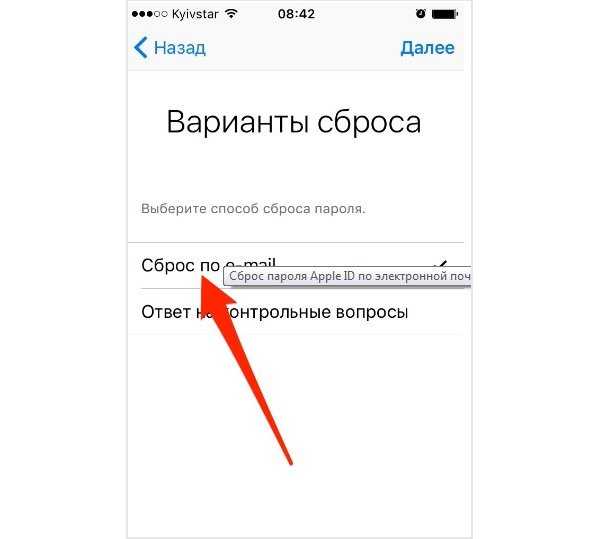

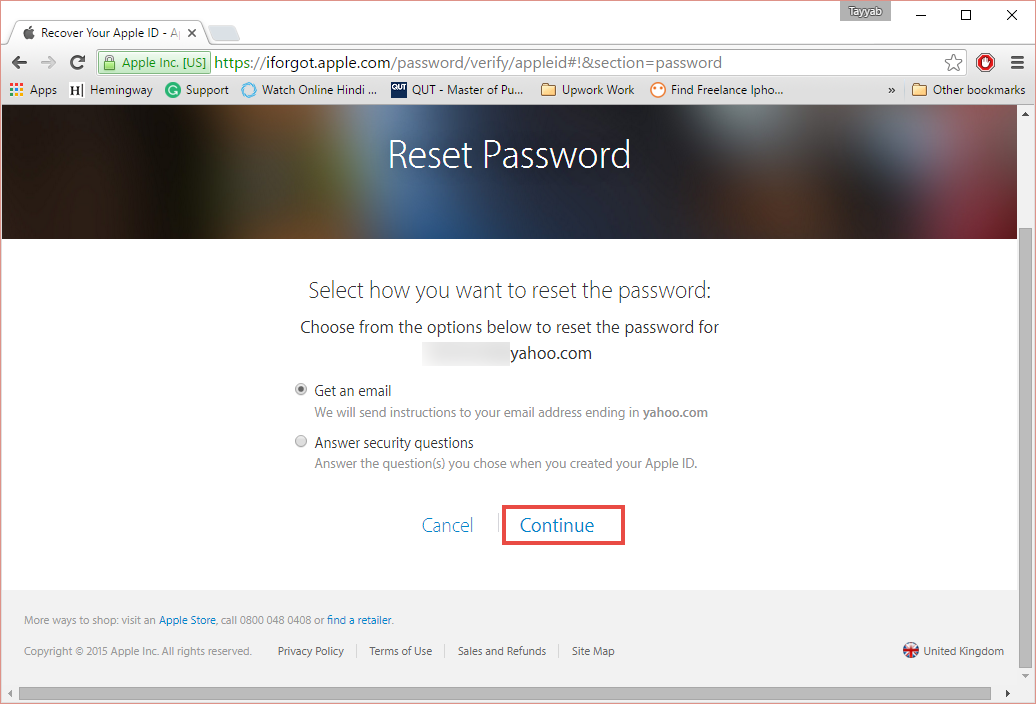
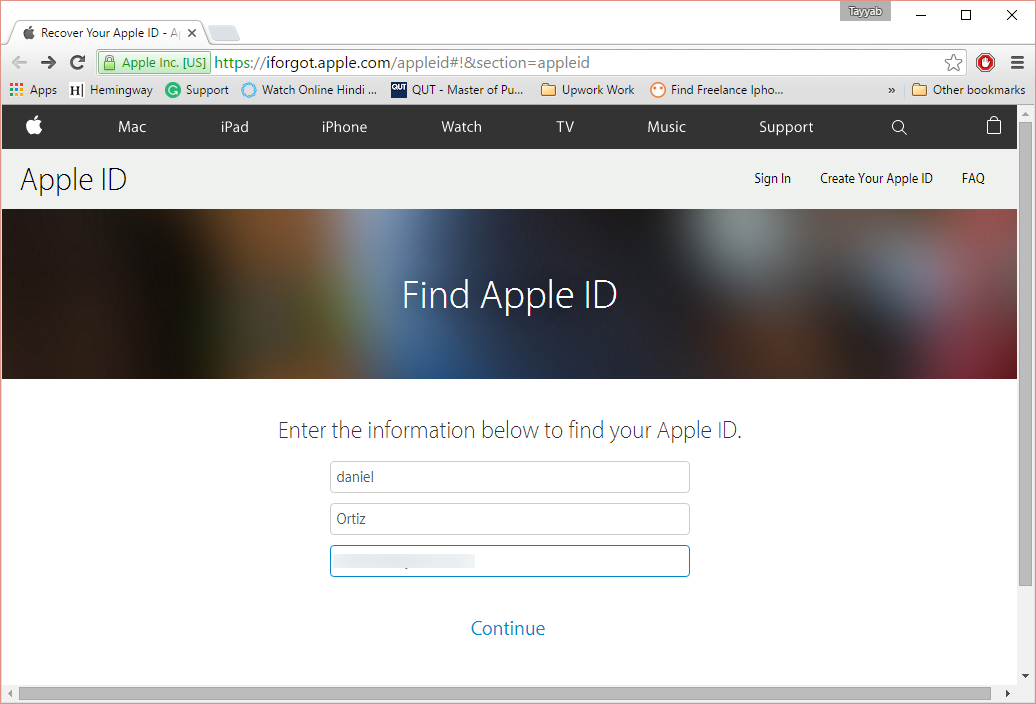 Apple заявляет, что это сделано для того, чтобы дать вам время отменить любые вредоносные запросы, сделанные кем-то еще, кто потенциально пытается войти в вашу учетную запись, и дать ему время, чтобы убедиться, что это действительно вы пытаетесь сбросить свой пароль, посмотрев, есть ли какие-либо ваши Устройства Apple используются в течение этого периода времени.
Apple заявляет, что это сделано для того, чтобы дать вам время отменить любые вредоносные запросы, сделанные кем-то еще, кто потенциально пытается войти в вашу учетную запись, и дать ему время, чтобы убедиться, что это действительно вы пытаетесь сбросить свой пароль, посмотрев, есть ли какие-либо ваши Устройства Apple используются в течение этого периода времени. Оттуда вы сможете начать процесс восстановления учетной записи.
Оттуда вы сможете начать процесс восстановления учетной записи.